Похожие презентации:
Исполнитель Робот. Цикл N раз
1.
12. Среда исполнителя Робот
Исполнитель Робот «живёт» на клетчатом поле и умеетперемещаться в разных направлениях, а также закрашивать
клетки. Стандартный размер поля 10 х 15 клеток (10 клеток в
высоту, 15 в ширину). Изначально Робот находится в верхней
левой клетке (это стартовая обстановка – хранится в файле
start.fil)
2
3. СКИ исполнителя РОБОТ
У Робота есть четыре команды перемещения:•вверх
При выполнении любой из этих команд
•вниз
Робот перемещается на одну клетку
соответственно: вверх ↑, вниз ↓, влево ←,
•влево
вправо →.
•вправо
Также у Робота есть команда закрасить, которая
закрашивает клетку, в которой Робот находится в
настоящий момент.
3
4. Цикл N раз для исполнителя РОБОТ
Для исполнителя Робот цикл с известным числомповторений реализуется с помощью следующей
конструкции:
нц <число повторений> раз
<тело цикла>
кц
4
5. Пример 1. ТРИ цикла
Начальное положение РоботаКонечное положение Робота
Первый цикл – перемещение
вправо-вниз
с
закрашиванием, второй
цикл – перемещение
вправо-вверх с закрашиванием, третий цикл –
перемещение влево к
исходной клетке.
5
6. Пример 2. Вложенные циклы
Начальное положение РоботаКонечное положение Робота
Внешний цикл в своём теле
содержит два последовательных цикла: первый –
движение
вправо
с
закрашиванием, второй –
движение влево.
6
7.
По предложенному образцу создайте КУМИРпрограммудля
исполнителя
Робот.
Последовательно введите с клавиатуры все
команды,
составляющие
тело
алгоритма
(команды можно вставлять через меню Вставка).
Запустите программу на исполнение.
Какая
фигура
получилась
в
результате
закрашивания клеток?
Начальное положение Робота
Сохраните созданный алгоритм в личной папке под именем Робот_*.kum
Вместо * укажите название фигуры
7
8.
Разработайте для исполнителя Робот алгоритм созданияпредставленного изображения. После закрашивания верните
Робота в исходную клетку.
Сохраните созданный алгоритм в личной папке под именем
Робот_Треугольник.kum
8
9.
Разработайте для исполнителя Робот алгоритм созданияпредставленного изображения. После закрашивания верните
Робота в исходную клетку.
Сохраните созданный алгоритм в личной папке под именем
Робот_Дорога.kum
9
10.
Разработайте для исполнителя Робот алгоритм созданияпредставленного изображения. После закрашивания верните
Робота в исходную клетку.
Сохраните созданный алгоритм в личной папке под именем
Робот_Ромб.kum
10
11.
Разработайтедля
исполнителя
Робот
алгоритм
создания
представленного изображения. После закрашивания Робот должен
остановиться в левом нижнем углу. Используйте вложенные циклы.
Сохраните созданный алгоритм в личной папке под именем
Робот_Забор.kum
11
12.
Разработайтедля
исполнителя
Робот
алгоритм
создания
представленного изображения. После закрашивания Робот должен
остановиться в правом нижнем углу. Используйте вложенные циклы.
Сохраните созданный алгоритм в личной папке под именем
Робот_Шахматный порядок.kum
12




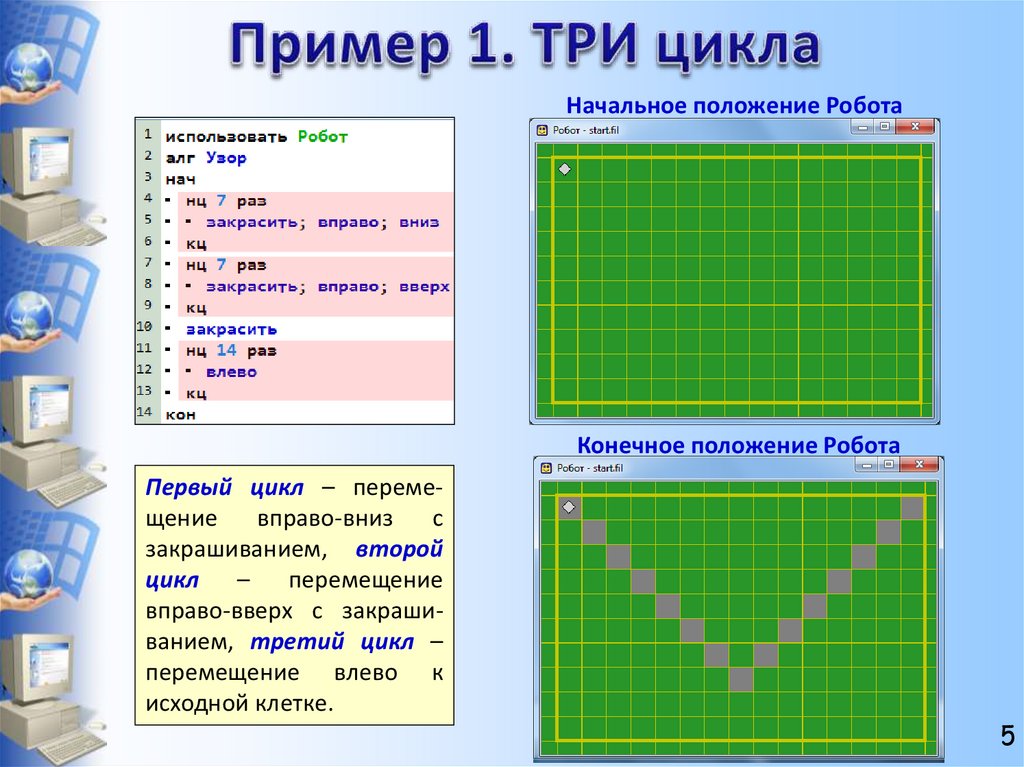
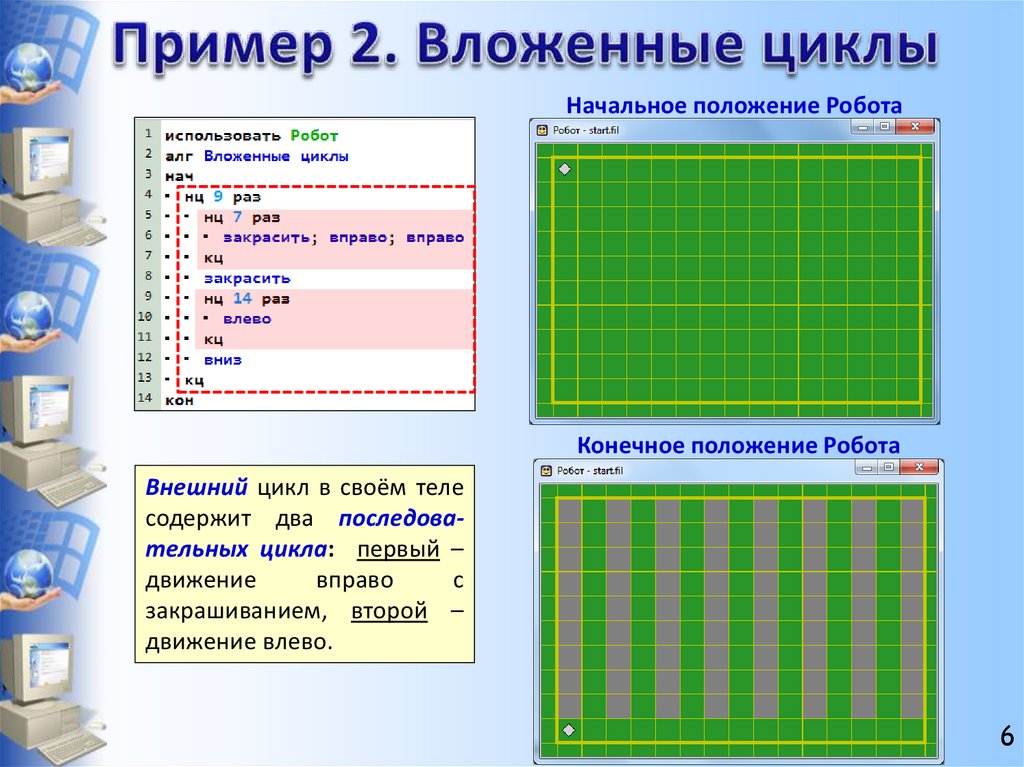
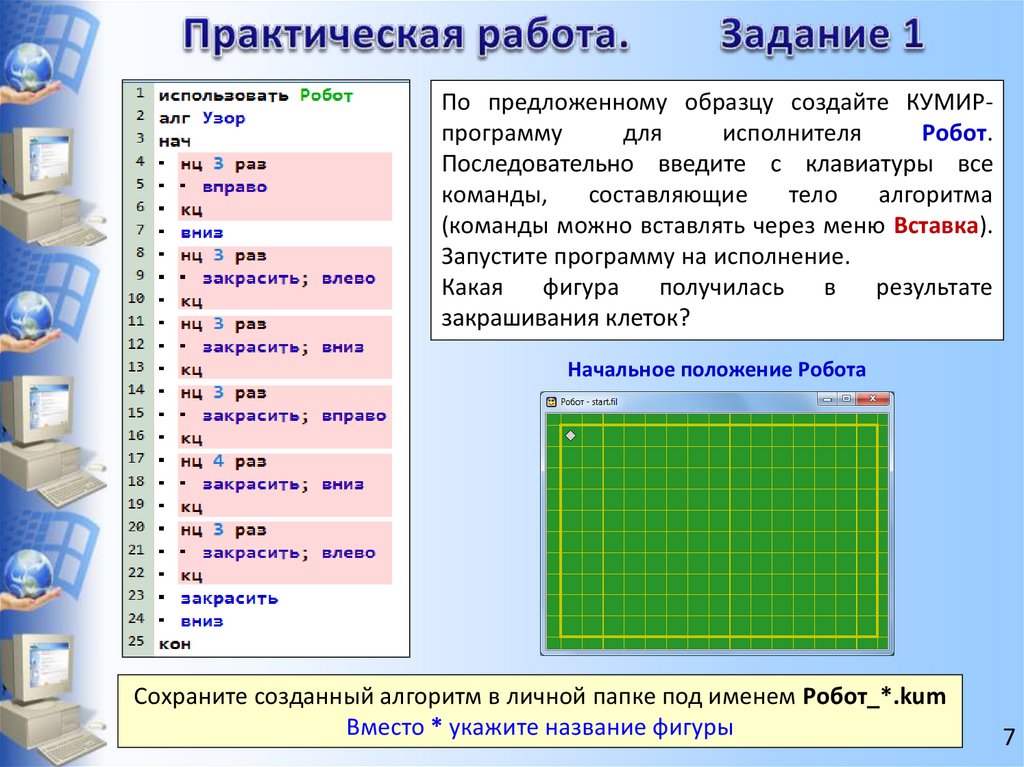
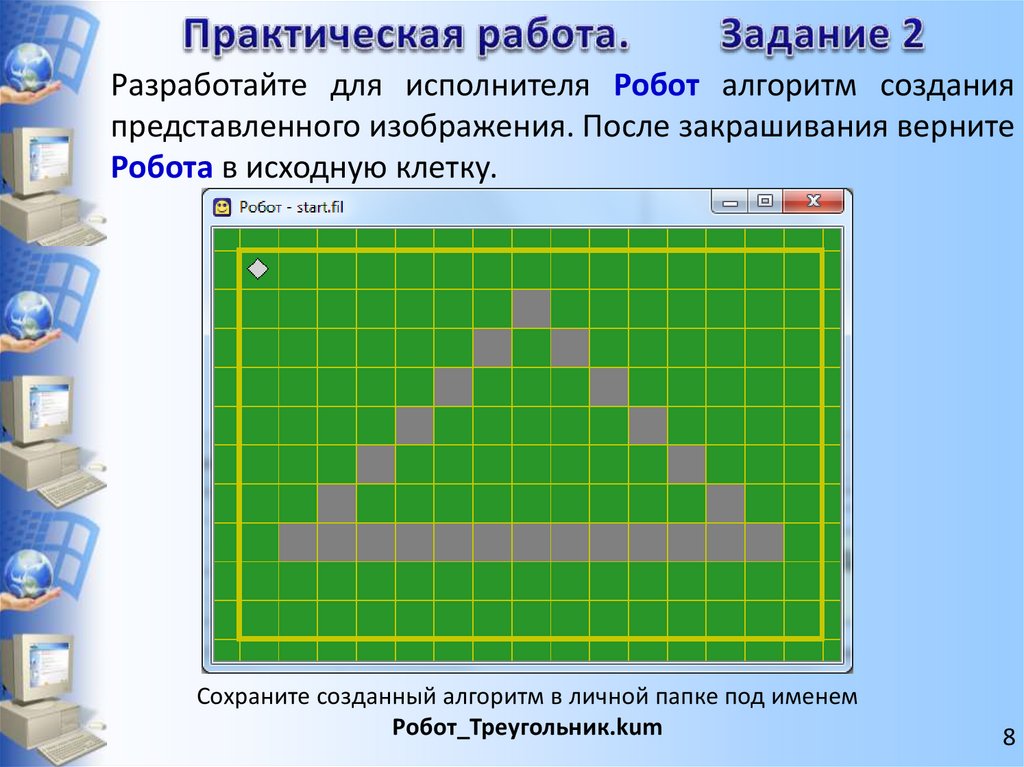
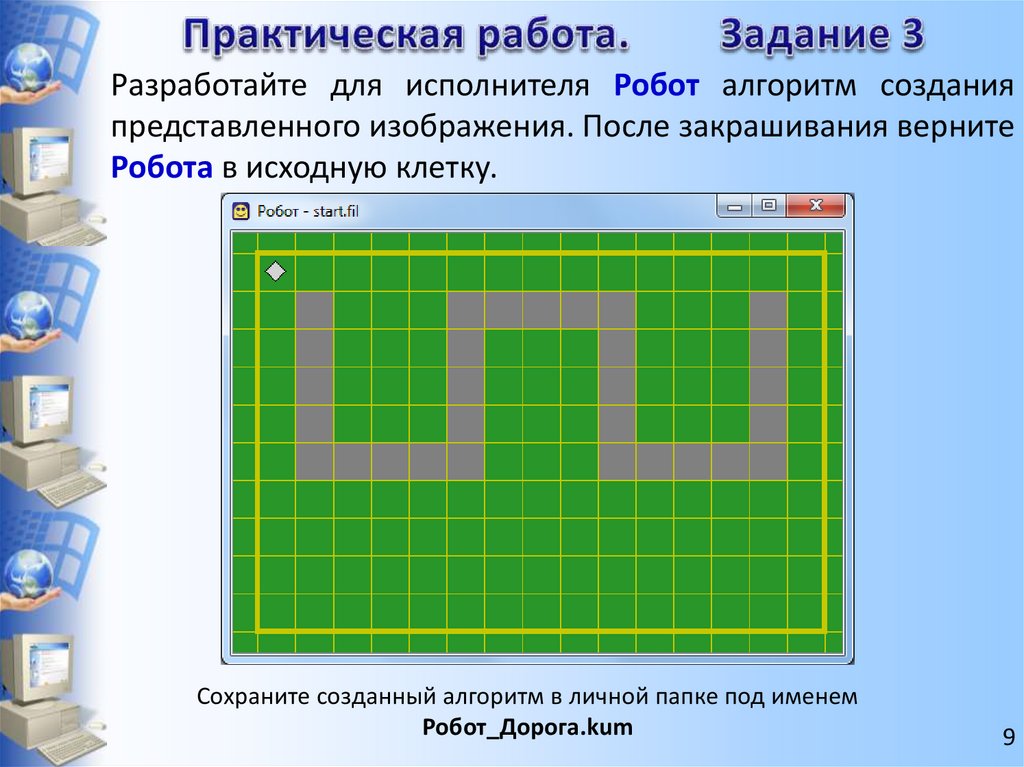
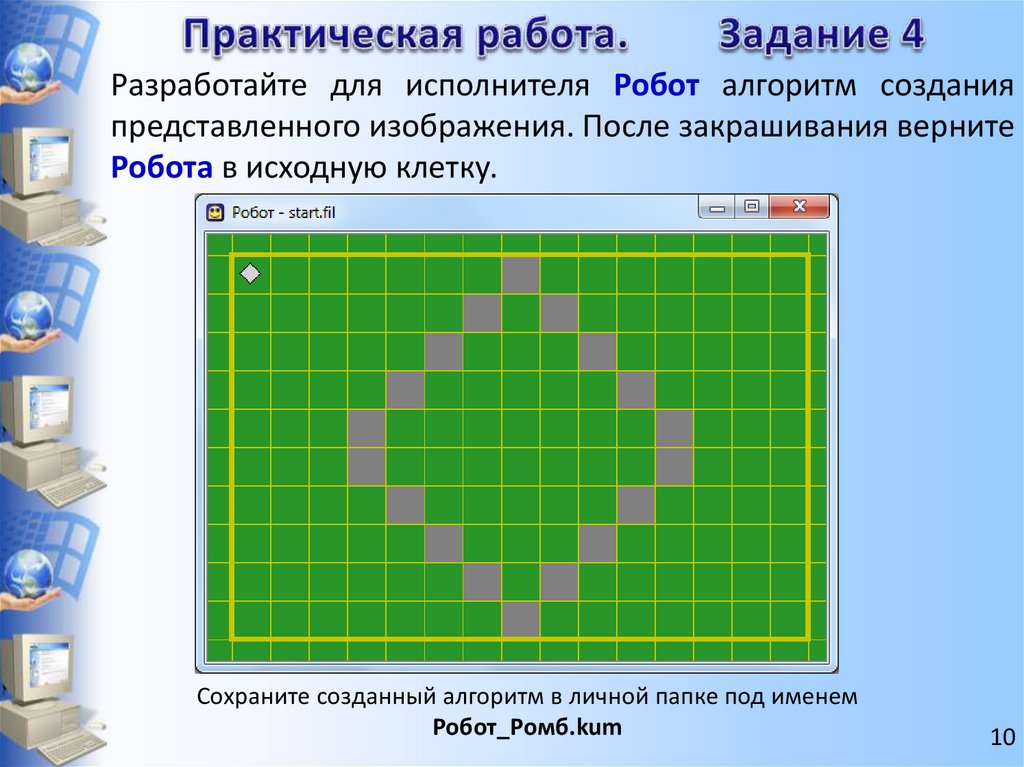
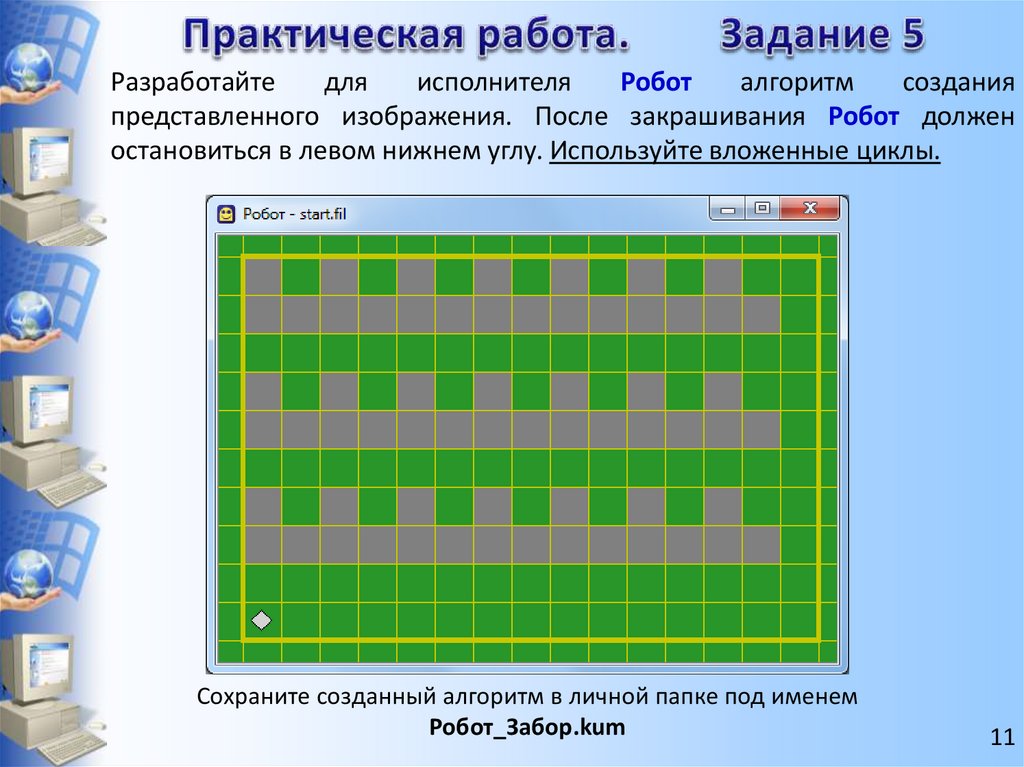
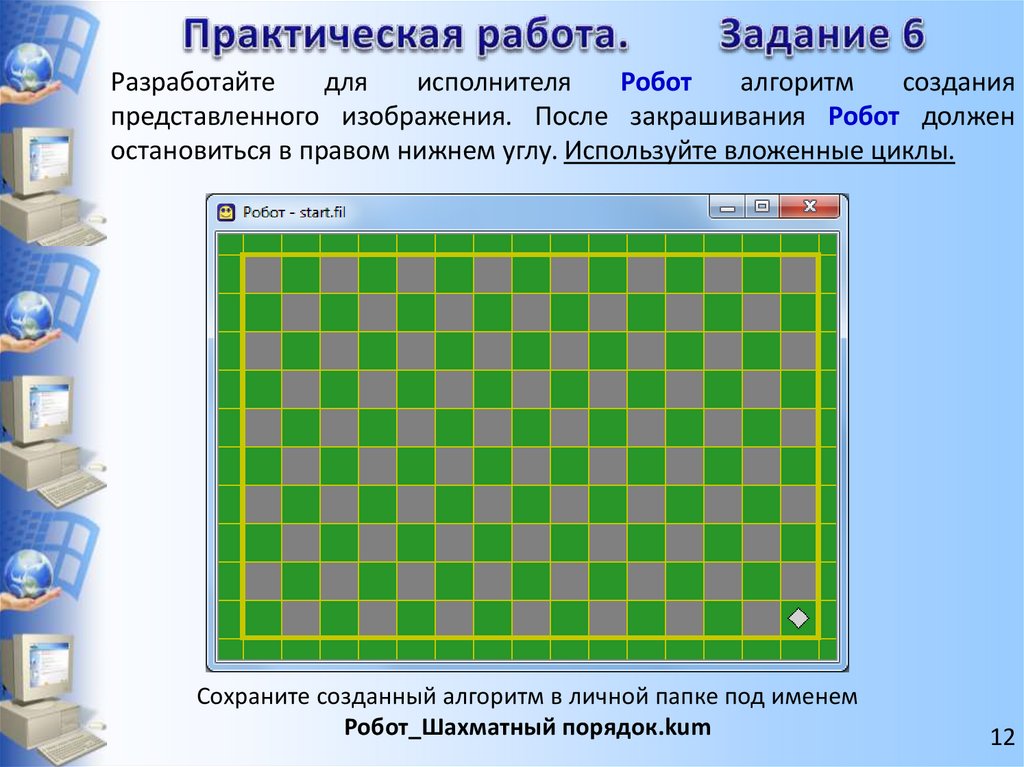
 Программирование
Программирование








